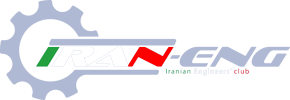ترفندي براي تست کامل گوشي هاي سوني اريکسون
ترفندي براي تست کامل گوشي هاي سوني اريکسون
بي شك وقتي قصد خريد يك تلفن همراه را داشته باشيد ، يكي از مواردي كه نگران آن هستيد اطمينان از صحت عملكرد تلفن و قسمت هاي مختلف سخت افزاري و نرم افزاري آن است و سعي مي كنيد امكانات مختلف آن را از قبيل دوربين و اسپيكر آن را تست كنيد .
اما هيچگاه نخواهيد توانست يك تست كامل را در همان لحظه از گوشي انجام دهيد.
اما اينبار قصد معرفي ترفندي مخفي را در گوشيهاي سوني اريس* داريم كه با استفاده از آن قادريد تا يك تست كامل از گوشي خود و اطمينان از صحت عملكرد قطعات مختلف نرم افزاري و سخت افزاري ، از قبيل : دوربين ، صفحه نمايش ، لرزاننده (ويبره) ، فلاش ، اسپيكر ، ميكروفون ، صفحه كليد ، LED هاي گوشي ، راديو و ? به عمل آوريد .
همچنين با استفاده از اين ترفند قادريد تا از نو يا دست دو بودن تلفن همراه و همچنين اصلي يا تقلبي بودن تلفن همراه اطلاع يابيد !
ابتدا در صفحه اصلي گوشي به ترتيب كليدهاي راست * چپ چپ * چپ * را فشار دهيد .
توضيح : (منظور از راست و چپ كليدهاي جهت دار موجود در صفحه كليد است كه معمولا از آن جهت جا به جايي در منوها استفاده مي كنيد . همچنين منظور از * كليد ستاره كه در گوشه پايين در سمت چب صفحه كليد قرار دارد مي باشد )
در اين صورت وارد يك بخش مخفي با نام Service خواهيد شد .
اين بخش شامل گزينه هاي زير است :
اطلاعات خدمات Service info ( اطلاعت خدمات موجود در گوشي براي تماس با شبکه)
آزمايش خدمات Service Tests ( جهت تست و آزمايش خدمات موجود در گوشي براي استفاده کاربر )
عنوانهاي متن Text labels ( کل نوشته هايي که به عنوان هشدار دهنده و پيام رسان توسط گوشي به کاربر نشان داده مي شود)
اطلاعات خدمات Service info:
اطلاعات مدل گوشي Model lnfo ( نام و مدل گوشي را نشان مي دهد )
اطلاعات نرم افزار Software info ( مدل و سريال و نرم افزار دوربين و بلوتوث و ديگر امکانات نرم افزاري داخل گوشي را به صورت کد شناسايي به کاربر نشان مي دهد)
قفل سيم کارت SIM Lock ( قفلهاي شبکه بر روي سيم کارت را نشان مي دهد... شامل قفل شبکه، قفل زير گروه شبکه، قفل ارائه دهنده خدمات، قفل استفاده چندگانه و گروهي، و قفل اطلاعات کلي ) که البته تنظيم همه اش دست ما نيست و بيشتر بستگي به نوع سيم کارت و بي تي اس و شرکت پشتيبان و ارائه دنده خدمات به سيم کارت ما دارد و کلا تنظيماتش زياد دست کاربر نيست و مربوط به مديريت شبکه است.
تنظيمات Configuration ( اينجا IMEI يا همان کد شناسايي گوشي در شبکه و سرويس باند چندگانه اتصال به شبکه جي اس ام وديگر اطلاعت تماس گوشي نشان داده مي شود)
آزمايش خدمات Service Tests( جهت تست و آزمايش خدمات موجود در گوشي براي استفاده کاربر، مهم و لازم جهت دانستن براي هر کاربر گوشي سوني اريکسون )
صفحه نمايش اصلي Main display ( در اين قسمت گوشي با با رنگارنگ شدن و تغيير رنگ و نور مي توانين کيفيت صفحه نمايش گوشي را ببينيد و از سالم بودن پيکسلها و برد صفحه مطمئن گرديد)
روشنايي / illumination/ LED (دراين قسمت گوشي مکررا تمام چراغها و صفحه نمايش و حتي چراغ کنار سيستم اينفرارد موجود در بعضي مدلها رو مکرر روش و خاموش مي کند تا از سلامت آن مطمئن گرديد )
صفحه کليد Keyboard ( ديگر معلوم است... تست و آزمايش صفحه کليد و دي پاد و کيبرد و جوي استيک و حتي کليد شاتر دوربين و کليد موسيقي و ولومها و حتي باز و بسته کردن و سلامت درب لنز در مدلهاي داراي درب لنز که با بوق و نمايش بر روي صفحه نمايش نام کليد نمايش داده شده و آلارم مي دهد تا مطمئن شويد همه کليد ها سالم هستند)
بلندگو Speaker ( زنگ را از بلندگوي گوشي پخش مي کند و شما ميتوانيد زياد يا کم کنيد و تست کنيد )
گوشي Earphone ( همان کار بالايي را اين دفعه در قسمت گوشي انجام ميدهد و از محل شنيدن صداي مکالمه مي توانيد تست خوبي بگيريد)
ميکروفون Microphone ( اين آيتم حدود هفت تا ده ثانيه صداي محيط را ضبط کرده سپس پخش مي کند جهت تست کيفيت و قدرت جذب صدا در ميکروفون )
لرزاننده Vibrator ( در اين آيتم با فشار هر کليد ويبراتور گوشي به کار افتاده و شما مي توانيد قدرت و مقدار لرزش اين ارزاننده را در گوشي عملا تجربه کرده و قياس کنيد و تست بسيار خوبي نيز مي باشد براي انتخاب گوشي جهت کاربرد در فضاهاي بسيار شلوغ)
دوربين Camera ( قسمت دوربين را چک ميکند و کيفيت را... البته آيتمهاي فيلمبرداري و عکاسي موجود نيست )
دوربين جلو 3g Camera (دوربين 3g يا همان دوربين مکالمه تصويري را تست مي کند که البته کيفيت تصويرش بسيار پايين است و فقط جهت مکالمه تصويري ساخته شده است و نه عکسبرداري )
تست LED فلاش ... Flash LED ( که فلاش گوشي را تست مي کند و ميزان نور دهي آن را در مدلهاي داراي فلاش عکسبرداري )
حافظه جانبي Memory stick بودن يا نبودن مموري و حافظه جانبي را درگوشي نشان مي دهد
راديو اف ام FM Radio بايد هندفري را به گوشي وصل کرد تا سيم هندزفري مانند آنتن عمل کرده تا بشود راديوي اف ام گوشي را نيز تست کرد
ساعت زمان واقعي Real time clock اين گزينه جهت تست گزينه تايم و زمان شبانه روزي در گوشي ات و تست مي شود تا مشکلي از نظر تنظيم يا نمايش زمان موجود نباشد
کل تماس انجام شده توسط گوشي Total call time که اين آيتم نو يا دست دوم بودن گوشي را نشان داده و حتي اثبات مي کند.( توجه... اين همان آيتمي است که با آن نو و آکبند بودن و يا دست دوم بودن و کار کرد داشتن گوشي را نشان داده و طول عمر کارکردن گوشي به ساعت را نيز دقيق عيان مي سازد)
در بخش Text Labels نيز مي توانيد كليه جملات و كلماتي كه در گوشي به كار رفته است را مشاهده كنيد كه كاربرد چنداني ندارد .